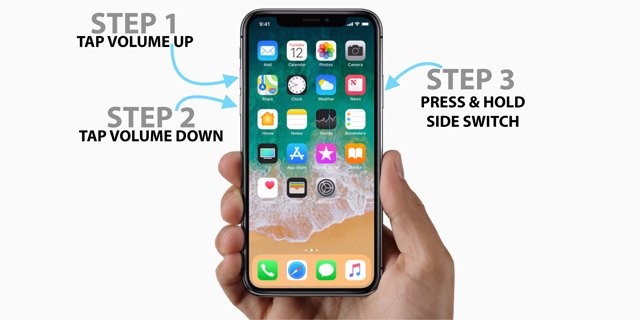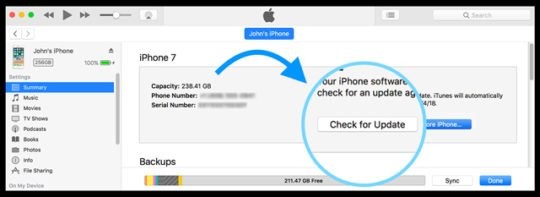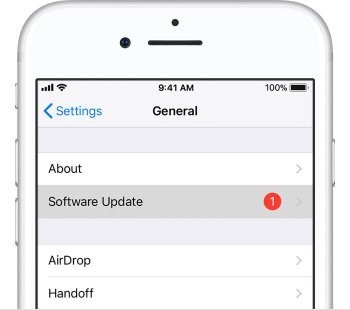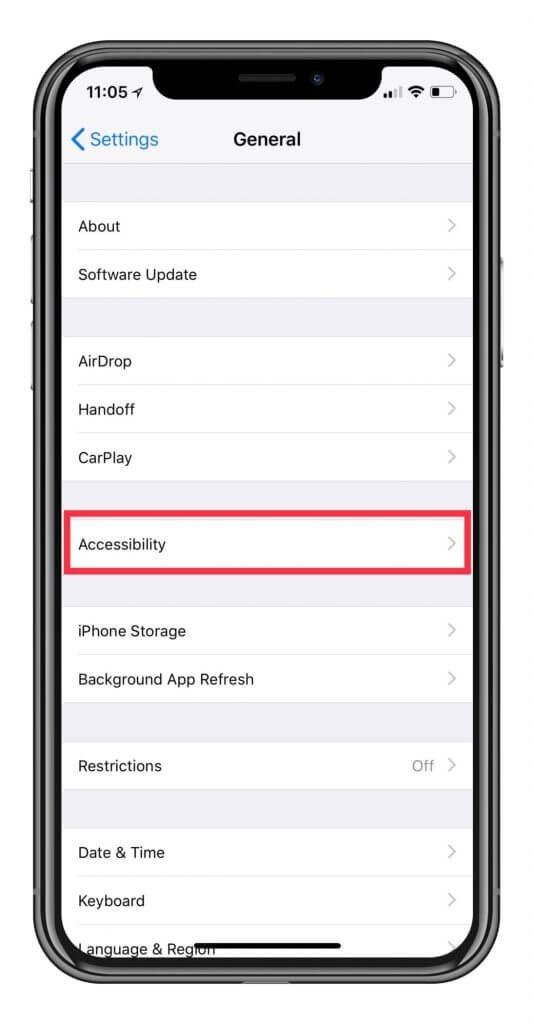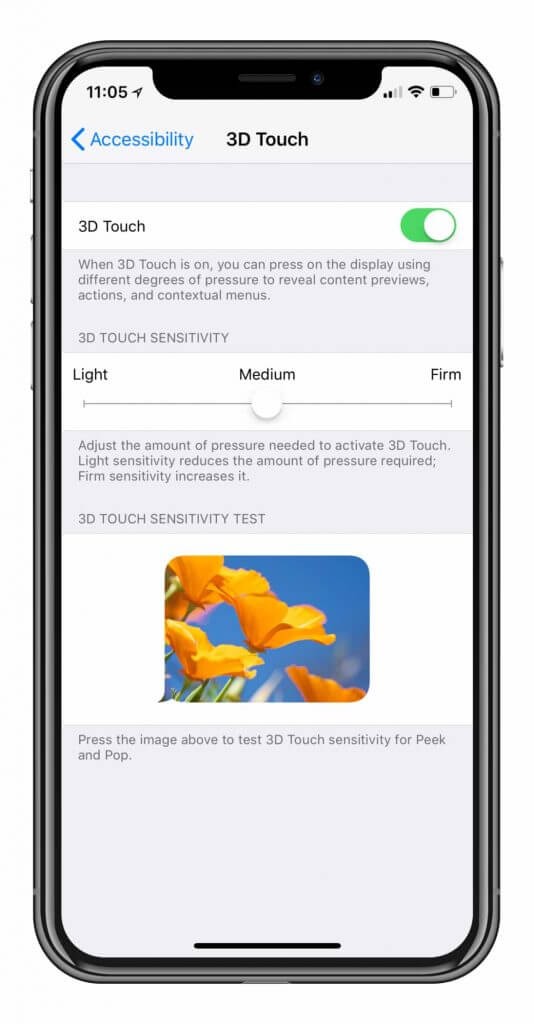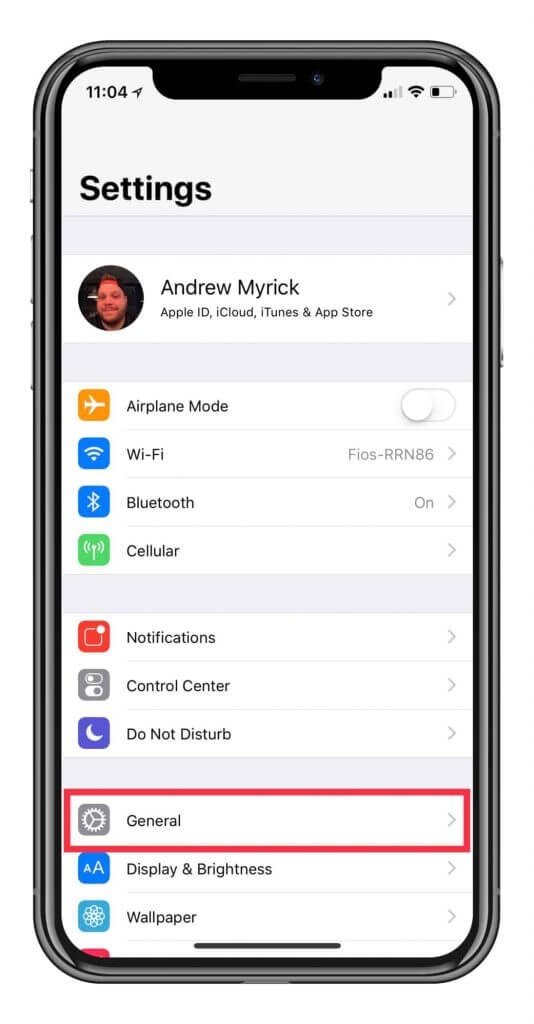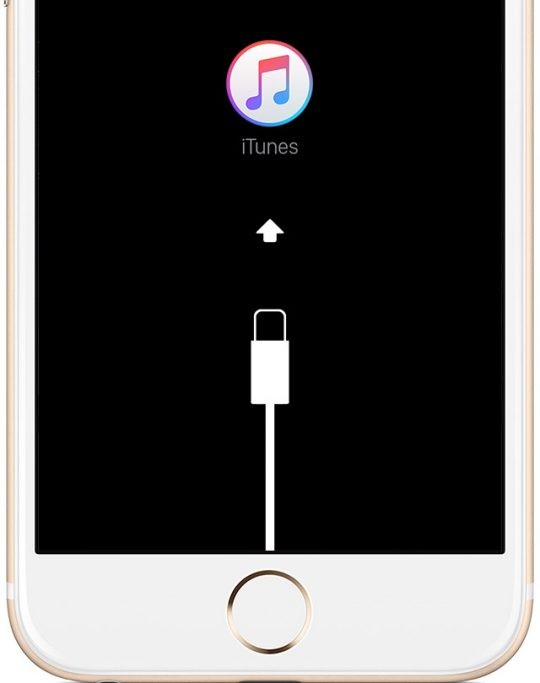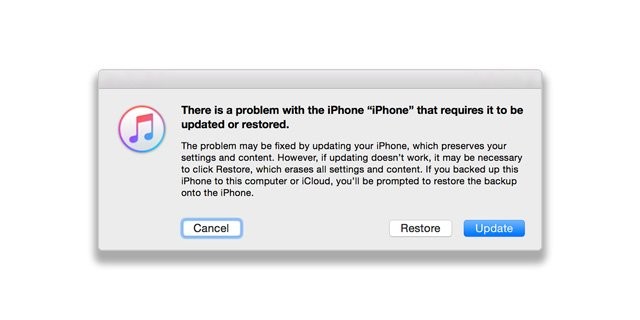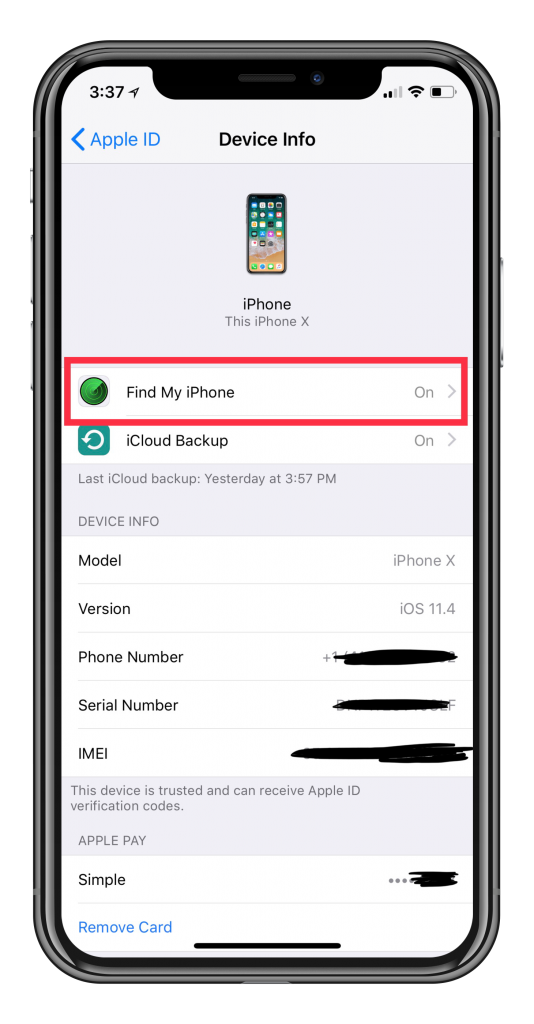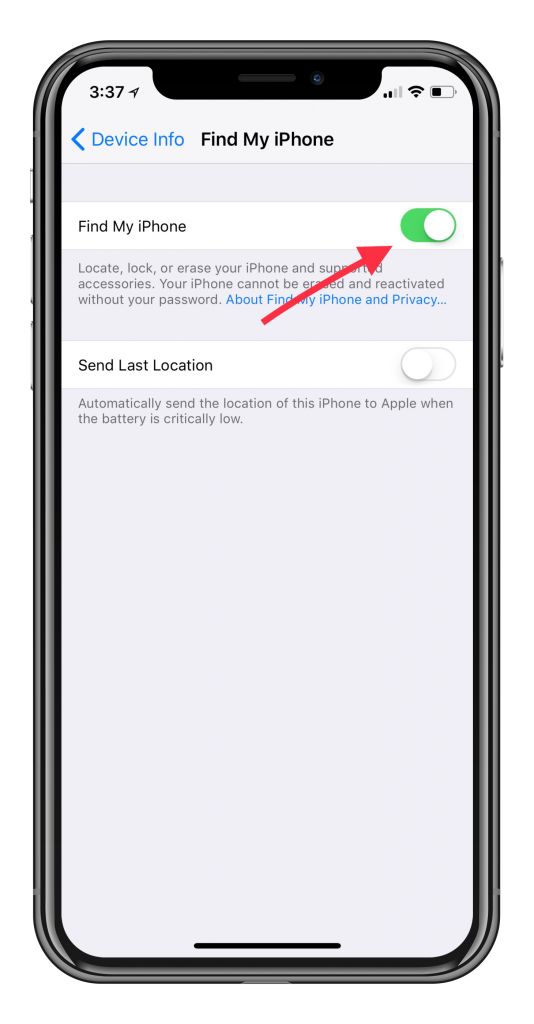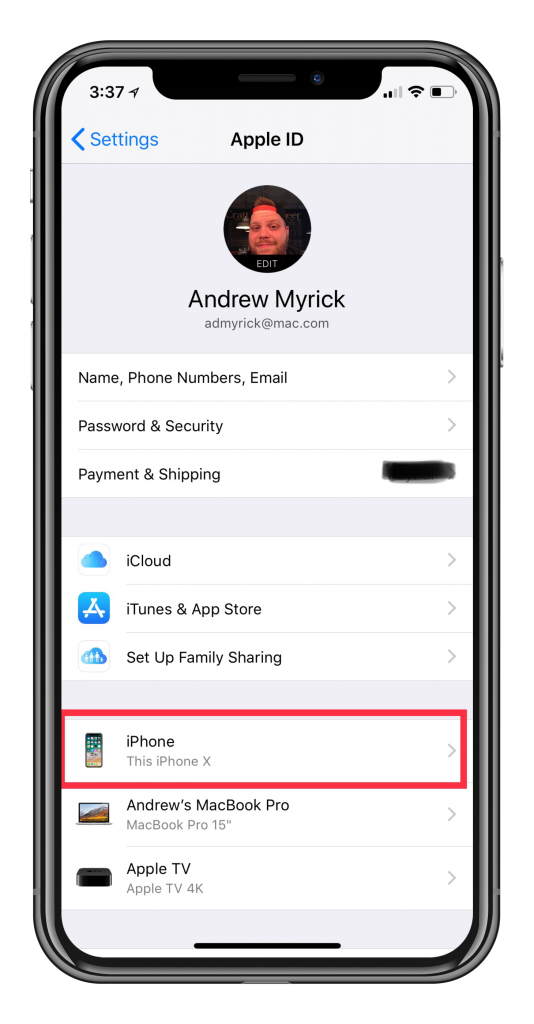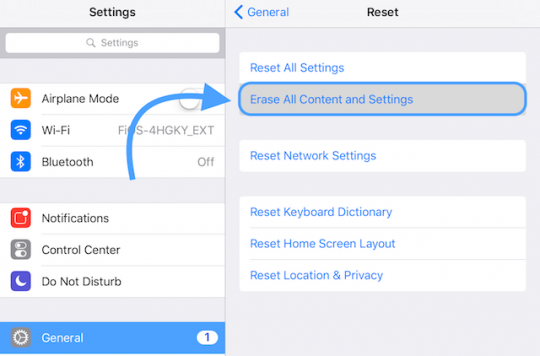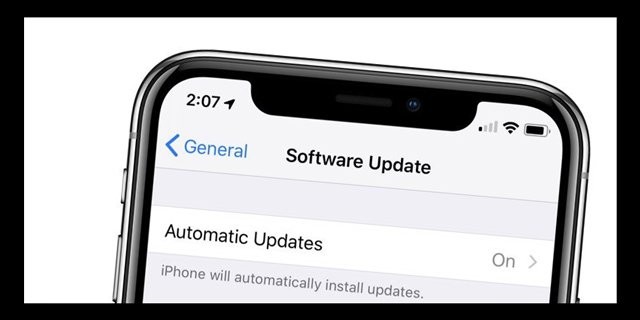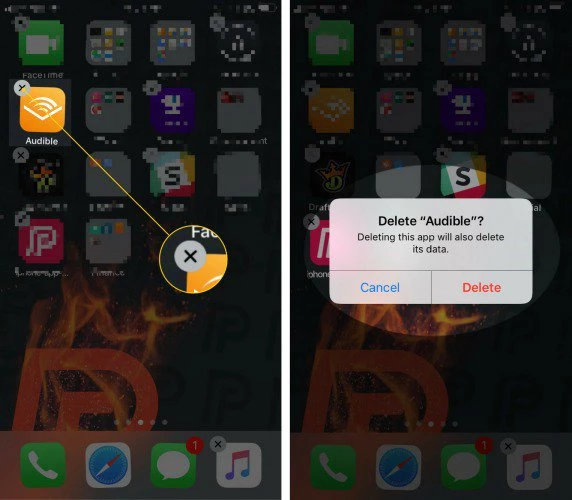خالی شدن سریع باتری iPhone SE و راه حل های آن
بیشتر بخوانید: تعویض باتری iPhone در منزل
البته همانطور که گفتیم ممکن است مشکل باتری در اثر اختلالات نرم افزاری باشد که در ادامه مطلب سعی کرده ایم با ارائه چند راه حل این نوع از مشکلات را برطرف کنیم.
مرحله 1: کالیبره کردن باتری iPhone SE
کالیبره کردن باتری به درست عمل کردن باتری و نحوه استفاده برنامه ها از باتری کمک می کند. به همین دلیل انجام کالیبره باتری را هر ماه و همچنین بعد از هر آپدیت IOS به شما توصیه می کنیم. برای انجام کالیبره باتری مراحل زیر را دنبال کنید:
با گوشی کار کنید تا کامل شارژ آن خالی شده و خاموش شود، سپس برای 1 ساعت گوشی را خاموش نگه دارید.
بعد از یک ساعت گوشی را به مدت 2 ساعت در شارژ با شارژر اصلی خود گوشی به شارژ بزنید.
بعد از 2 ساعت گوشی خود را از شارژ جدا کنید.
دکمه Pwer و Home را فشار داده و تا زمانی که لوگوی اپل روی صفحه نمایش داده شود آن ها را رها نکنید.
از گوشی دوباره استفاده کنید و اجازه دهید شارژ آن دوباره تمام شود، مراحل بالا را دوباره انجام دهید(خالی شدن شارژ، شارز مجدد و راه اندازی مجدد). انجام این کار به شما کمک می کند تا دقیق تر شرایط مصرف باتری گوشی را بررسی کنید.
بیشتر بخوانید: حل مشکل خالی شدن باتری آیفون در ios 12
مرحله 2: تغییر تنظیمات power
این فرآیند شامل غیرفعال کردن برخی از ویژگی های موجود در آی فون شما از جمله نمایش و روشنایی، قفل خودکار، دریافت اطلاعات جدید و تنظیمات صداها است.
روشنایی خودکار و نور صفحه نمایش iPhone SE را به صورت دستی تنظیم کنید.
سرویس های شبکه اینترنت مثل WiFi، بلوتوث و سرویس های مکان یابی مثل GPS را زمانی که به آن ها نیازی ندارید خاموش کنید.
مرحله 3: برنامه های باز در پس زمینه iPhone SE را ببندید
اغلب اوقات برنامه هایی که ما بیشتر از آن ها استفاده می کنیم، بر روی پس زمینه باز می مانند. باید توجه داشته باشیم که باز بودن این برنامه ها حجم زیادی از باتری را مصرف می کنند پس بهتر است بعد از خارج شدن، با دنبال کردن مراحل زیر آن ها راببندیم:
خیلی سریع روی دکمه Home دو بار ضربه بزنید، برنامه باز شده و نمایش داده می شوند.
برای بستن هر کدام از برنامه ها بر روی آن ها ضربه بزنید تا بسته شوند.
بیشتر بخوانید: غیرفعال سازی آپدیت خودکار برنامه ها در آیفون
مرحله 4: انجام راه اندازی مجدد در iPhone SE
انجام راه اندازی مجدد گوشی می تواند مشکلات نرم افزاری برنامه هایی که عمر باتری گوشی را تحت تاثیر قرار داده اند را بر طرف کند. برای انجام راه اندازی مجدد مراحل زیر را دنبال کنید:
دکمه Power و Home را نگه دارید.
هنگامی که لوگوی اپل روی صفحه، نمایش داده شد دکمه ها را رها کنید.
منتظر شوید تا راه اندازی مجدد کامل شود.
مرحله 5: بررسی میزان مصرف باتری برای هر برنامه
از طریق Settings به گزینه battery usage بروید و میزان مصرف باتری را برای تمام برنامه مشاهده و برنامه هایی که باتری بیشتری را مصرف می کنند شناسایی کنید.
برای مشاهده جزئیات بیشتر به Settings-> Battery-> Battery Usage Tool-> Show Detailed Usage بروید، و با کلیک بر روی Last 7 Days می توانید مصرف باتری را برای مدت زمان طولانی تری بررسی کنید.
برخی از برنامه ها هنگامی که صفحه نمایش روشن است باتری بیشتری نسبت به زمانی که صفحه نمایش خاموش است مصرف می کند برای برطرف کردن این مشکل ابتدا آن برنامه را آپدیت کنید، اگر شما از این برنامه استفاده نمی کنید می توانید آن را پاک کنید.
مرحله 6: فعال کردن حالت Low Power Mode و Airplane Mode در iPhone SE
هنگامی که نیاز به دخیره باتری گوشی دارید، فعال کردن حالت Low Power Mode گزینه بهتری نسبت به Airplane Mode خواهد بود، هنگامی که شما سیگنال دریافت می کنید می توانید از cellular network استفاده کنید و همچنین می توانید تماس برقرار کنید که فعال کردن Airplane Mode اجازه دسترسی به این امکانات را به شما نمی دهد.
حالت Low Power Mode با کلیک کردن بر روی گزینه های Settings-> Battery-> Low Power Mode فعال خواهد شد، و تعدادی از ویژگی های گوشی شما برای مدتی محدود خواهد شد.
در حالت Airplane Mode گوشی قادر به جستجوی سیگنال بهتر و یا تلاش برای تقویت اینترنت نخواهد بود به همین دلیل مصرف شارژ باتری گوشی پایین می آید و شما می توانید در شرایط ضروری زمان بیشتری گوشی را روشن نگه دارید.
روش های دیگر برای ذخیره باتری
اگر فعال کردن حالت Low Power Mode و یا انجام روش های دیگر به شما کمک نمی کند، شما می توانید روش ارائه شده را امتحان کنید:
قفل شدن صقحه نمایش را برای 1 دقیقه تنظیم کنید.
پنهان کردن برنامه Clock و یا قرار دادن آن در یک پوشه می تواند به ذخیره باتری کمک کند، زیرا این انیمشین از سیکل های گرافیکی استفاده می کند و شارژ باتری زیادی را مصرف می کند.
صداهای اضافی مانند صدای کیبورد گوشی را قطع کنید.
هنگام گوش کردن به موسیقی از هدفون استفاده کنید.
به صورت دستی به ایمیلتان دسترسی داشته باشید.
هات اسپات را غیر فعال کنید.
سیستم عامل خود را به ورزن قدیمی نر ios (iOS 9.3.3) برگردانید.
رفرش شدن برنامه ها در پس زمینه را محدود کنید. با این که این ویزگی می تواند به ارتقا عملکرد دستگاه شما کمک کند، می تواند مصرف باتری گوشی شما را نیز بالا ببرد.
شما می توانید رفرش شدن برنامه ها رابه طور کامل غیر فعال کنید، و یا اینکه برنامه هایی را که نیاز به رفرش شدن ندارند، غیر فعال کنید. برای انجام این کار به قسمت Settings> General> Background App Refresh بروید و در این قسمت تمام برنامه ها و یا به صورت انتخاب شده رفرش برنامه ها را محدود کنید.
تماس با ما
اگر همچنان مشکل خالی شدن سریع باتری در گوشی شما پا برجاست می توانید جهت دریافت مشاوره از کارشناسان فنی آوافیکس با شماره 66320236-021 تماس بگیرید یا از طریق فرم تماس با ما پیغام بگذارید و منتظر دریافت پاسخ از طریق ایمیلتان باشید.
منبع: تعمیر موبایل آوافیکس
- ادامه مطلب
تاریخ: چهارشنبه , 15 آذر 1402 (22:47)
- گزارش تخلف مطلب